いきなりですが、Windows標準の「メモ帳(Microsoft Notepad)」では改行置換はできません!
なぜならメモ帳には改行置換にかかせない正規表現(Grep)の機能が付いてないからです。
でも大丈夫!改行置換もサクッとこなせるフリーのテキストエディタをまとめました。
ここで紹介するテキストエディタを使えば、改行置換だけでなく先頭や末尾の空白削除、短冊選択などなど便利な機能で作業効率アップ間違いなし!
ちょっと面倒かもしれませんがこの機会にPCに入れておくと今後も役に立ちますよ。
改行置換ができるフリーのテキストエディタ
フリーのテキストエディタといってもシンプルなものからプログラマーさんがバリバリ使うような複雑なものもあります。ここでは、メモ帳感覚で使えるシンプルなテキストエディタに絞って人気のものを厳選しました。
| 正規表現(grep) | 文字コード変換 | コードカラーリング | |
|---|---|---|---|
| メモ帳(規定) | × | × | × |
| サクラエディタ 公式HP | ○ | ○ | ○ |
| Notepad++ 公式HP | ○ | ○ | ○ |
| Mery 公式HP | ○ | ○ | ○ |
| K2Editor 公式HP | ○ | ○ | × |
改行置換の具体的なやり方
ここではメモ帳の代替としておすすめのサクラエディタを例に、改行置換のやり方をご紹介します。
手順1)[検索]/[置換]をクリック
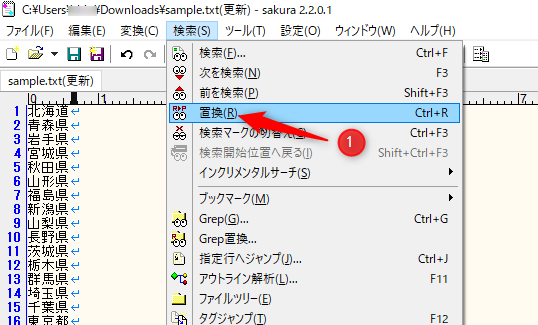
手順2)[置換前]のテキストボックスに[¥r¥n]と入力
手順3)[正規表現]にチェックを入れる
手順4)[すべて置換]をクリック
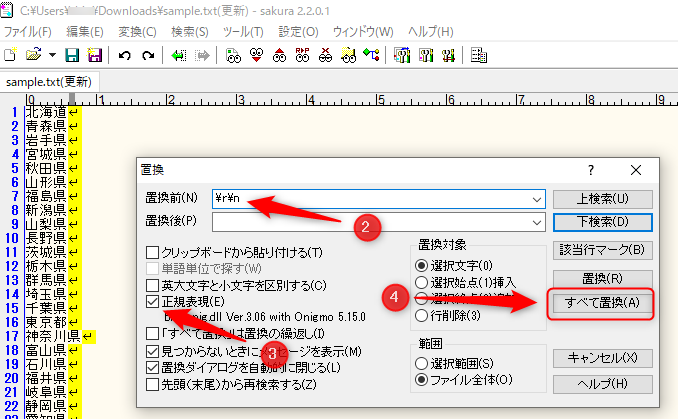
すると、このとおり一瞬で改行置換ができます。
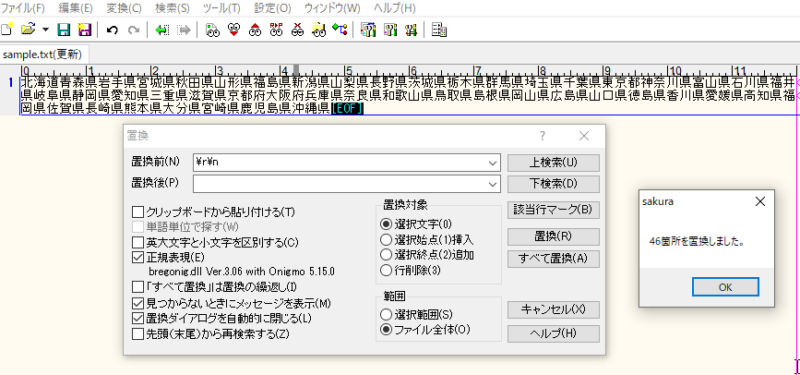
[¥r¥n]で改行置換できない場合
MacやUNIX系OSで作成されたテキストファイルは改行コードがWindowsとは異なるため[¥r¥n]では検索に引っかかりません。
[¥r¥n]で改行置換できない場合は[¥r]のみ、もしくは[¥n]のみで置換してみてください。どちらかで改行が置換できるはずです。
[¥r¥n]ってなに?
[¥r¥n]とはWindowsの改行コードCRLFを表す正規表現です。改行コードはOSによって違いがあり、Mac OS9以前ではCR(Carriage Return)正規表現では[¥r]、Mac OS XやUNIX系全般ではLF(Line Feed)が使用されています。正規表現では[¥n]| 改行コード | OS | 正規表現 |
|---|---|---|
| CRLF | Windows系全般 | ¥r¥n |
| CR(Carriage Return) | Mac OS9以前 | ¥r |
| LF(Line Feed) | UNIX系全般/Mac OS X | ¥n |
サクラエディタなら大量ファイルをまとめて改行置換することも
サクラエディタではフォルダ内のファイルを丸ごと一気に改行置換することもできます。
大量のファイルを置換したい場合に非常にありがたい機能です。
手順1)置換したいファイルを一つのフォルダに入れる
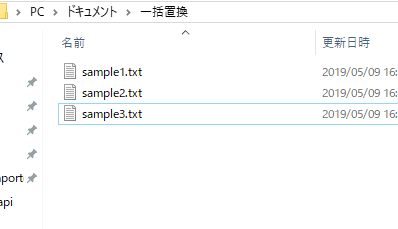
手順2)[置換前]のボックスへ[¥r¥n]を入力
手順3)ファイルの入ったフォルダを指定
手順4)[正規表現]にチェックを入れる
手順5)[置換]をクリック
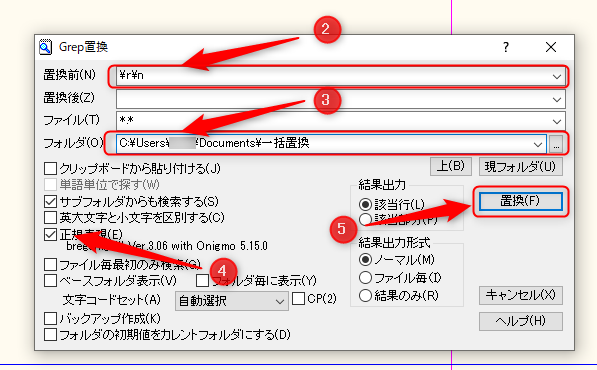
サクラエディタは改行置換以外も便利な機能がたっぷり
スポンサーリンク
サクラエディタには改行置換以外にもメモ帳にはない便利な機能が豊富に揃っています。
タブで複数ファイルを並べる
Chromeなどのブラウザのように複数のファイルをタブで開けます。
複数のテキストを使う人は作業効率アップ間違いなし!
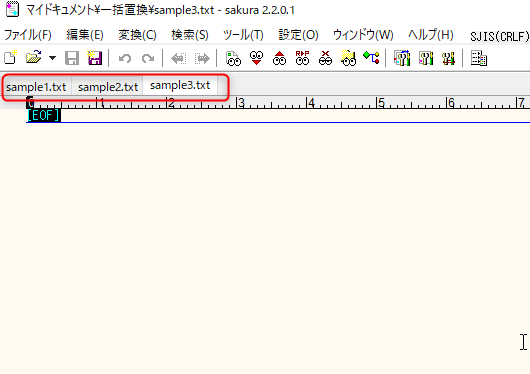
画面分割
単一のファイルで別々の行を参照できる機能です。cssをいじる時にはなかなか便利な機能です。
デフォルトではスクロールがシンクロしてるので[設定][共通設定][ウィンドウ]にある「スクロールの同期をとる」のチェックを外して使います。(スクロールの同期ってそもそもいらないと思うんですが使い道あるのかな?)
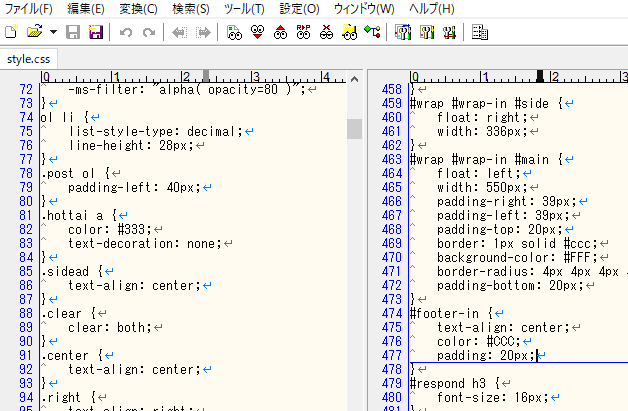
短冊選択
地味ですがすごく便利なのがこの短冊選択、メモ帳ではできません。
どこかからリストをコピーしてエクセルにまとめたい、なんて時に行頭に邪魔な箇条書きや番号がふってあることありますよね。
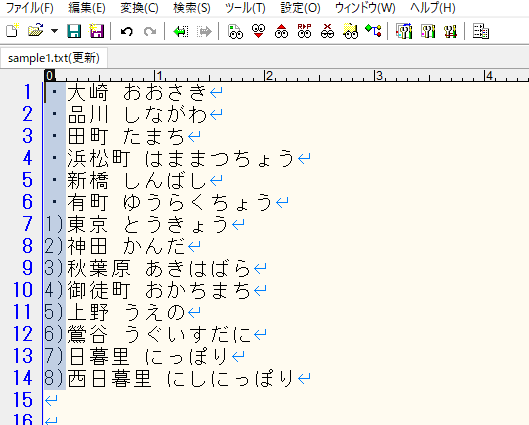
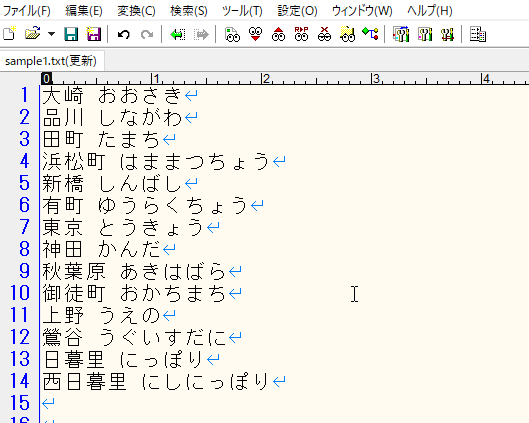
そんな時はAltを押しながら縦(長方形)に選択してDeleteすればOK。
行ごとにいちいち削除しなくてもこのとおり、サクッと邪魔な部分が削除できます。
先頭/末尾 の空白削除
正規表現を使えば置換することもできますが、サクラエディタには行頭、末尾の削除がメニューに備わってます。
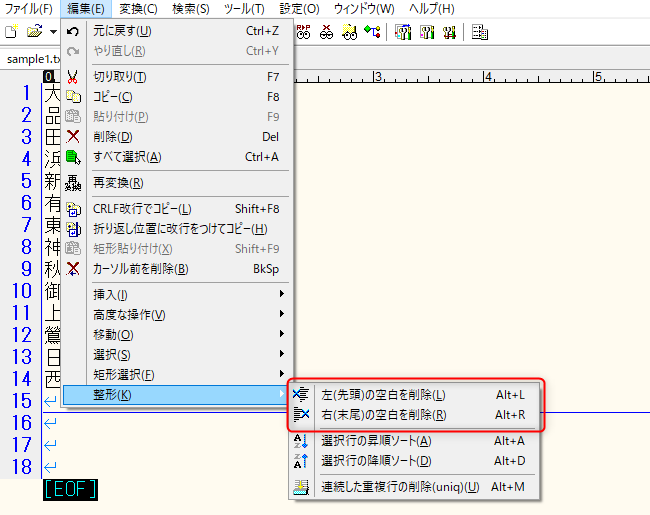
結構、使うことの多い機能なのでメニューにあるのはありがたい。
<
文字コードが多彩
メモ帳で扱える文字コードはSJIS/ANSI/Unicode/Unicode big endian/UTF-8の5種類と少なめ。
例えばEUC-JPやJISで書かれたファイルだと文字化けしてしまいます。(今ではあまりお目にかかることもないですが)
サクラエディタの場合EUC-JPやJISも含めた計9種類の文字コードが扱えます。
| ソフト名 | 扱える文字コード |
| メモ帳 | ANSI(Shift_JISのMS拡張) Unicode Unicode big endian UTF-8 |
| サクラエディタ | SJIS JIS EUC-JP Latin1 Unicode UnicodeBE UTF-8 UTF-7 CRSU-8 |
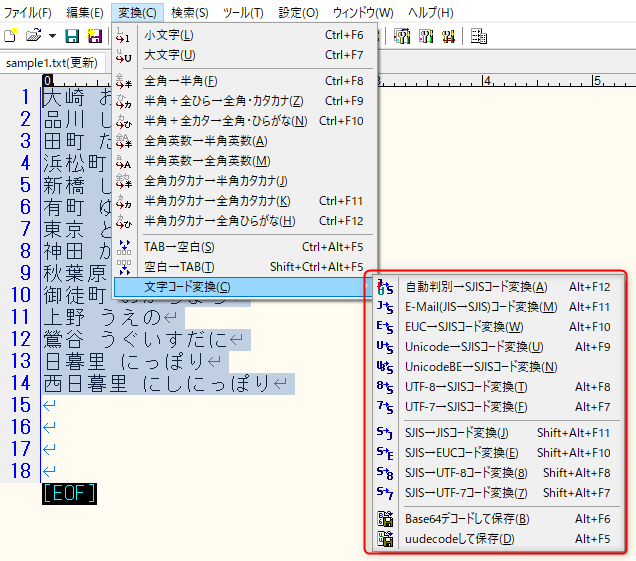
まとめ
最終的にサクラエディタの宣伝みたいになってしまいましたが、回し者ではありません(笑)
ほかのテキストエディタでも正規表現置換ができるものなら改行置換はできるので好みのものを使えばOKです。
要は[¥r¥n]で正規表現置換する事!これだけ覚えておけば改行置換はバッチリです!
Windows標準のメモ帳は概況置換できないだけでなくShiftJISしか使えなかったり、短冊選択ができなかったり、いろいろと不便な事が多いです。
ぜひ、この機会に便利なフリーテキストエディタに乗り換えてみてはいかがでしょうか。